内存卡怎么插在电脑上 内存卡插在电脑上的方法介绍
更新日期:2024-03-22 21:00:04
来源:转载
手机扫码继续观看

在电脑上我们可以通过对手机内存卡的读取,来获取手机里面的一些文件、图片等等之类的,可以把手机里的内存空点出来,但是像我这种从来没想过这种方法的小伙伴肯定都不太清楚内存卡怎么插在电脑上了,下面小编就给大家带来了内存卡插在电脑上的方法介绍,快来了解下吧。

内存卡怎么插在电脑上
1、启动计算机进入桌面。
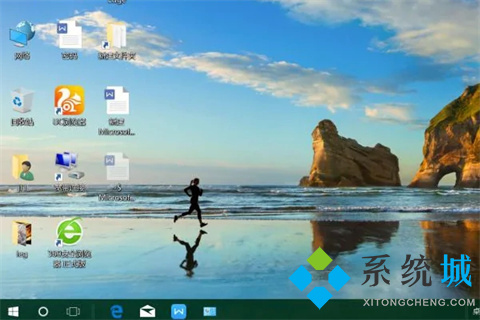
2、将手机存储卡插入读卡器。

3、取下读卡器的透明盖。

4、将读卡器的通用串行总线连接器插入计算机的通用串行总线接口。

总结:
1、启动计算机进入桌面。
2、将手机存储卡插入读卡器。
3、取下读卡器的透明盖。
4、将读卡器的通用串行总线连接器插入计算机的通用串行总线接口。
以上的全部内容就是系统给大家提供的内存卡怎么插在电脑上的具体操作方法介绍啦~希望对大家有帮助,还有更多相关内容敬请关注本站,系统感谢您的阅读!
该文章是否有帮助到您?
常见问题
- monterey12.1正式版无法检测更新详情0次
- zui13更新计划详细介绍0次
- 优麒麟u盘安装详细教程0次
- 优麒麟和银河麒麟区别详细介绍0次
- monterey屏幕镜像使用教程0次
- monterey关闭sip教程0次
- 优麒麟操作系统详细评测0次
- monterey支持多设备互动吗详情0次
- 优麒麟中文设置教程0次
- monterey和bigsur区别详细介绍0次
系统下载排行
周
月
其他人正在下载
更多
安卓下载
更多
手机上观看
![]() 扫码手机上观看
扫码手机上观看
下一个:
U盘重装视频











